Felnőtt tartalmak blokkolása Androidon 2022-ben
Gone are the days when children used to spend all their free time playing and running outside the house.
Valójában ennek az ellenkezője vált igazzá az utóbbi időben. A technológia fejlődésének köszönhetően a mobileszközzel rendelkező gyerekek egyre fiatalabbak, ami azt jelenti, hogy idejük nagy részét szívesebben töltik a házban, egész nap telefonjukon és táblagépükön böngészve.
As a parent, it’s only natural for you to feel concerned about what they’re seeing on their phones, especially when you’re not there to supervise.
Ezért a mai útmutatóban bemutatjuk a különféle módokat how to block adult content Android.
tartalom
5 módszer a felnőtteknek szánt tartalmak blokkolására Androidon
Luckily, there are many ways to make your kid’s Android phone child-friendly. Here are the best ways to block adult content and step-by-step instructions on how to do it.
Felnőtt tartalmak blokkolása Androidon az mSpy segítségével
mSpy egy szülői felügyeleti alkalmazás, amely lehetővé teszi figyelni, nyomon követni, és még változtatásokat is végrehajtani gyermeke telefonos tevékenységére.
Val vel mSpy, megvédheti gyermekét attól, hogy lássa káros tartalmak, például drogok, erőszak és pornográfia alkalmazások és webhelyek blokkolásával.
Mivel ez fizetős előfizetés, muszáj lesz először iratkozzon fel egy csomagra mielőtt folytatná. Ezek után kell telepítse az mSpy-t a cél Android-telefonon. Ha ehhez segítségre van szüksége, nézze meg ezt teljes mSpy áttekintés pont itt.
Ha végzett a telepítéssel mSpy, most elkezdheti a lépéseket block inappropriate websites Android.
- Menj a mSPy portal és a jelentkezzen be using your mSpy email and password.
- Az irányítópulton navigáljon a felé bal felső sarok és nyomja meg a gombot kebab menü ikonra.

- mSpy will present you with a menu containing all the features Te tudod használni.

- Görgessen lefelé az opciók lap aljára, amíg meg nem jelenik a Webhelyek blokkolása funkció. Kattints rá.

- A Webhelyek ablak blokkolása will then appear. On it, you will see a list of all the blokkolt URL-ek, az ő állapot (függetlenül attól, hogy a blokkot alkalmazták-e vagy sem), és a gombot a blokkolás feloldásához a webhelyet az egyes tételek jobb szélén.

- Görgessen le újra to the bottom of the window. You’ll see a bar where you can írja be az URL -t az összes blokkolni kívánt webhely közül.

- Begépel or másolja be az URL-eket a kívánt felnőtt webhelyek közül mSpy blokkolni az Android-eszközön. Ezen a ponton az lenne a legjobb, ha már rendelkezik a blokkolni kívánt webhelyek listájával.

- Az URL beírása után click the blue Block button a jobb alsó oldalon. Ezzel letiltja a webhelyet az adott eszközről. ismétlés minden olyan webhely esetében, amelyek elérését meg szeretné akadályozni.

A felnőtteknek szánt tartalmak blokkolása az mSpy kulcsszóriasztásával
While these steps are enough to block inappropriate websites on the target device, I’ve got something even better. You can take a proactive stance by kulcsszóriasztás beállítása whenever your child searches for something suspicious.
Ezek után már csak kell kattintson a figyelmeztetésre to block the website that they wanted to visit.
- Ehhez lépjen a hamburger menü ismét.

- Görgessen le a gombbal Kulcsszókövetési funkció, és akkor kattints rá.

- Ezután látni fogja a Rules window. Innentől felvehet egy kulcsszót, és eldöntheti mi fog történni egyszer mSpy találkozik vele. Csak írja be azt a szót vagy kifejezést, amelyet tudni szeretne Add rule field.

- A biztonság kedvéért válassz ‘Összes’ a funkciókért és “Notify to email” az akcióhoz.
- Nyomja meg a hozzáad gombot. ismétlés for all of the keywords that you don’t want your children searching online.

Ahogy fentebb említettük, miután hozzáadta kulcsszóértesítések, minden alkalommal figyelmeztetni fog, amikor gyermeke searches for adult content, amely lehetővé teszi a pornó, erőszak és egyéb káros webhelyek mielőbbi letiltását.
Felnőtteknek szánt tartalom letiltása a Google Play Áruházban
A Google Play Áruházban sok olyan alkalmazás található, amelyeket nem biztos, hogy biztonságosan láthatnak gyermekei. Ide tartoznak azok az alkalmazások, amelyek erőszakot, vérzést és természetesen szexuális tartalmat tartalmaznak.
Ha meg szeretné győződni arról, hogy gyermeke nem tölt le nem megfelelő tartalmat tartalmazó alkalmazást, egyszerűen kövesse ezeket a lépéseket, amelyek bemutatják, hogyan kell használni a Play Áruház beállításait..
- Nyissa meg a Play Áruházat gyermeke Android-telefonján. Látni fogja a Hamburger ikonra a bal felső oldalon. Kattints rá.

- Megjelenik egy legördülő lista. Kattintson beállítások.
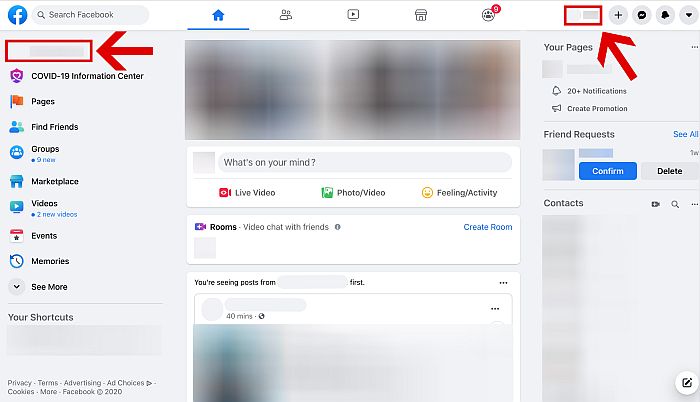
- A felhasználói vezérlők alatt az első lehetőség az a szülői felügyelet. Érintse meg ezt a lehetőséget.
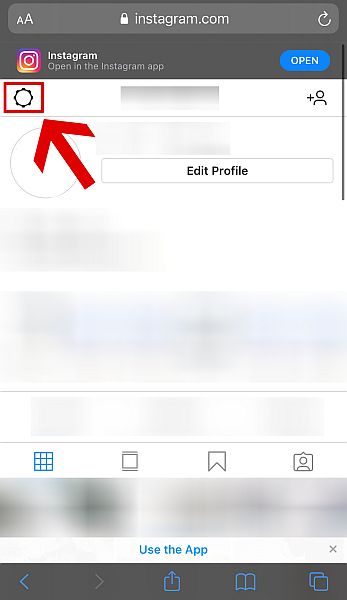
- Érintse meg a váltógombot, amely azt mutatja, hogy a A szülői felügyelet ki van kapcsolva.
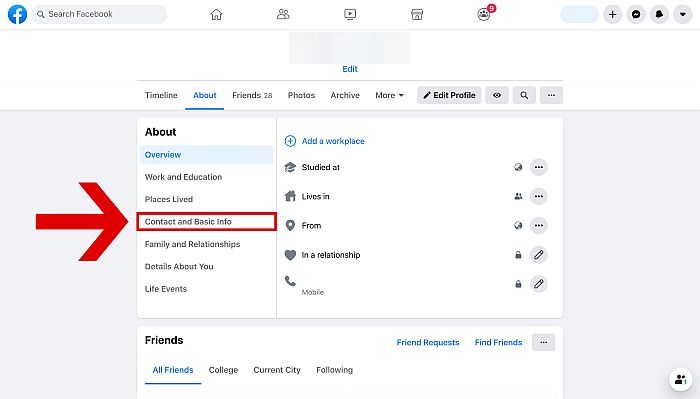
- Miután megérinti, megjelenik egy PIN-kód létrehozását kérő üzenet. Írja be a kiválasztott PIN-kódot, és kattintson OK. Vegye figyelembe, hogy a megerősítéshez kétszer kell begépelnie.
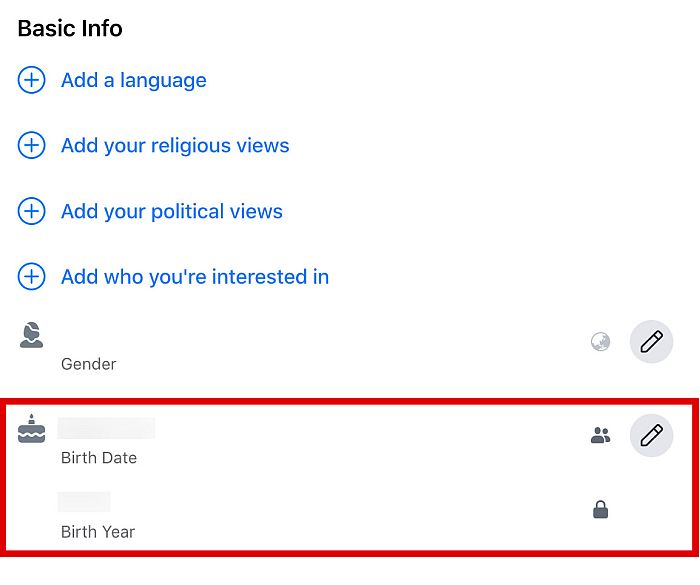
- A PIN-kód megerősítése után beállíthat tartalmi korlátozásokat. A 3+ tartalom a leginkább korlátozó, míg a legkevésbé a 18+ tartalom. Kattintson Megtakarítás a beállítások módosításához.
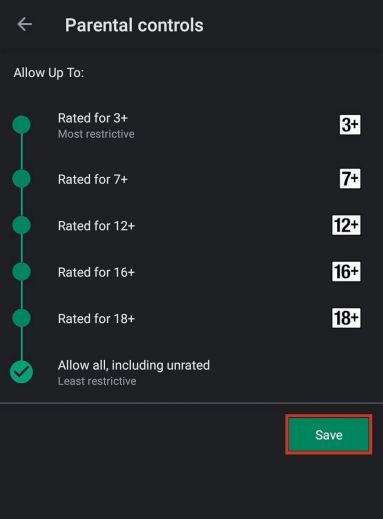
És kész! Most már engedheti, hogy gyermeke böngésszen a Play Áruházban anélkül, hogy attól kellene tartania, hogy olyan alkalmazásokat tölthet le, amelyeket nem kellene.
Felnőtt tartalmak letiltása a Google Chrome-ban
Felállítása tNem csak a Play Áruház beállításai miatt kell aggódnia, ha olyan gyerekei vannak, akiknek saját Android telefonjuk van. Győződjön meg arról is, hogy a Google Chrome, a világ legszélesebb körben használt böngészője is védett a nem megfelelő tartalomtól.
Az alábbiakban bemutatjuk azokat a lépéseket, amelyekkel blokkolhatja a felnőtteknek szánt webhelyeket és a felnőtteknek szóló tartalmakat gyermeke Chrome böngészőjében.
- Open Google Chrome on your child’s Android phone and type google.com/preferences a keresősávon.
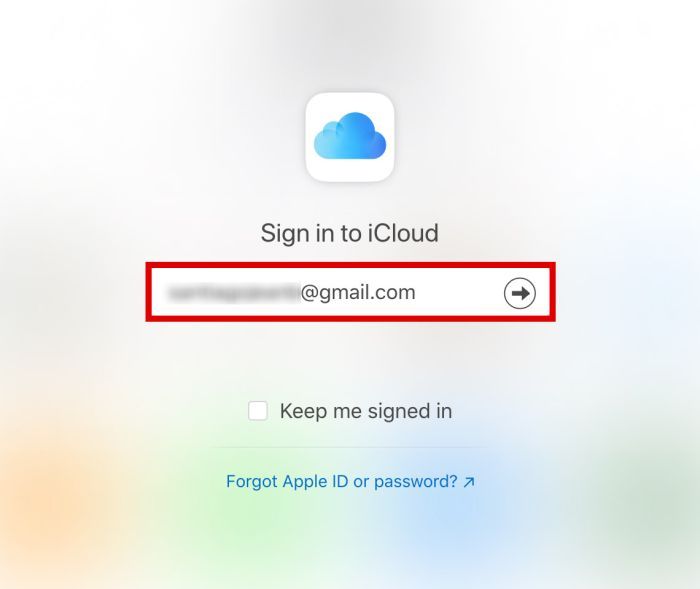
- Ezzel a Keresési beállítások képernyőre jut. Válassza ki Szűrés kifejezett eredményei a SafeSearch szűrők alatt.
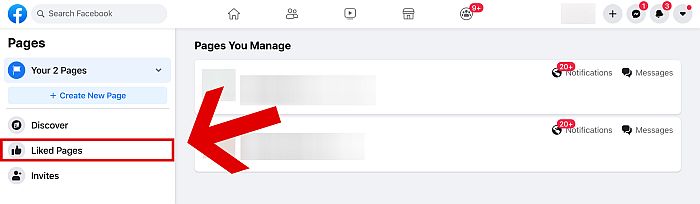
- Kattints Megtakarítás.
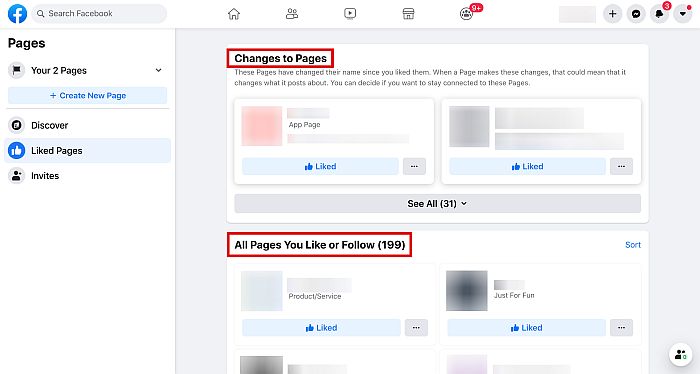
Noha a Biztonságos Keresés nem 100%-ig pontos, bekapcsolásával megnyugodhat, hogy gyermeke véletlenül sem lát majd szókimondó tartalmat, miközben véletlenszerű dolgokat keres az interneten.
Felnőtteknek szánt tartalom letiltása a Google alkalmazásban
A Google App egy másik gyakran használt alkalmazás, amelyet ki kell szűrnie a nem megfelelő tartalom után gyermeke telefonján.
Ugyanúgy működik, mint a Google Chrome, kivéve több funkcióval. Egyetlen „G” ikonjáról ismerheti fel a Google színsémájával.
You can also turn the app’s SafeSearch on to block explicit content.
- Nyissa meg a Google alkalmazást gyermeke telefonján. Miután belép az alkalmazásba, egy vízszintes panel jelenik meg alul, amely néhány lehetőséget mutat. Kattints a Fasírt ikonra with the label ‘More’ at the bottom-right of the screen.
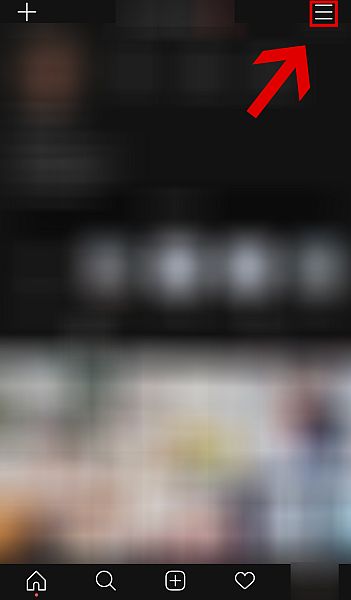
- Kattints beállítások.

- Kattints általános, az első lehetőség a listán.

- Egy kapcsolót fog látni Biztonságos keresés. Érintse meg a Biztonságos Keresés engedélyezéséhez.

Android Apps That Block Adult Content
Nem szabad csak a Biztonságos Keresésre hagyatkoznia, hogy megvédje gyermekeit a felnőtteknek szóló tartalmaktól. Vannak még rengeteg Android alkalmazás amelynek fő célja az, hogy kiszűrje a nem megfelelő tartalmat a gyermeke telefonján.
Qustodio
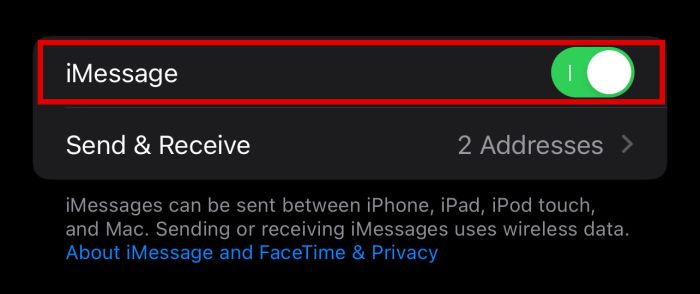
Qustodio egy szülői felügyeleti alkalmazás, amely lehetővé teszi a szülők számára, hogy gyermekeik telefonhasználatát engedélyezzék anélkül, hogy aggódnának a nem megfelelő tartalom miatt. Zökkenőmentesen működik több platformon, beleértve a Mac-et, a Windows-t, az iOS-t és természetesen az Androidot.
Az ingyenes verzió csak egy eszközre korlátozza a felügyeletet, és csak hét napos előzményre korlátozza a megfigyelést, de a prémium csomagok 5-15 eszközt és akár 30 napos előzményt is lehetővé tesznek, a preferált tervtől függően.
Az árak évi 49 USD-tól a Premium Small csomag esetében a Prémium nagy csomag esetében évi 124 USD-ig terjednek. A Qustodio segítségével a szülők könnyen nyomon követhetik saját magukat a gyermek tevékenysége különböző eszközökön szűrje ki azokat web böngészés, monitor potenciálisan nyílt szövegek vagy hívások, és még úgy is beállítja, hogy blokkolja a felnőtteknek szóló tartalmat közösségi média, bár csak a Facebookon.
Érdekli Qustodio? Vessünk egy pillantást átfogó áttekintésünket.
famisafe

famisafe egy másik alkalmazás, amely sokkal könnyebbé teszi a gyerekek tevékenységének nyomon követését és a nyíltan szűrt tartalmak szűrését. Ezenkívül Mac, Windows, iOS és Android rendszerekkel is kompatibilis, bár különböző folyamatokon kell keresztülmennie a szolgáltatás letöltéséhez és konfigurálásához az egyes eszközökön.
A legkisebb, de legdrágább csomag havi 9.99 dollárba kerül legfeljebb hat eszközre, havonta számlázva, míg a legnagyobb, de legolcsóbb csomag 4.99 dollárba kerül legfeljebb 30 eszközre, évente számlázva.
A funkciókat tekintve a Famisafe egy átfogó alkalmazás, amely mindent tartalmaz, amire szüksége van ahhoz, hogy megvédje gyermekét a nem megfelelő tartalomtól. Megengedi webszűrés, alkalmazás blokkolása, képernyőidő korlátokés YouTube vezérlés. Ha gyermekének Android telefonja van, az alkalmazás még értesíti is, ha észleli gyanús fotók és a explicit üzenetek gyermeke telefonján.
Itt a Famisafe részletesebb áttekintése arra az esetre, ha szeretné megnézni.
Google FamilyLink
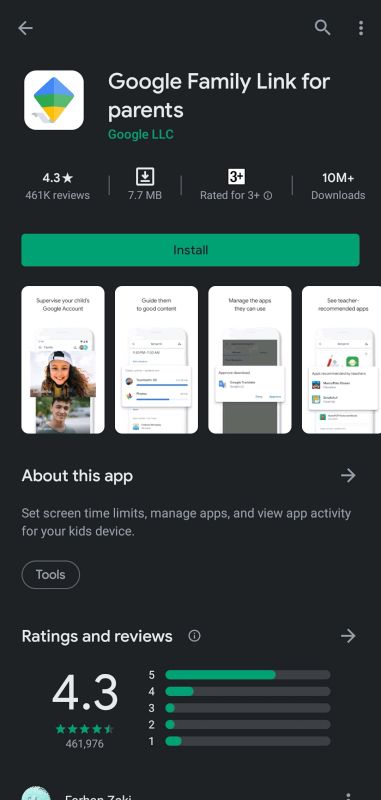
Ha olyan ingyenes alkalmazást keres, amely blokkolja a felnőtteknek szánt tartalmakat Androidon, ne keressen tovább Google FamilyLink. Az alkalmazás iOS, Android és Chromebookokon akár hat családtag számára is elérhető.
Jelenleg világszerte csak 38 ország használhatja, bár a Google a jövőben bővíteni kívánja szolgáltatását.
A többi itt említett alkalmazáshoz hasonlóan a Google Family Link is lehetővé teszi webszűrés és a alkalmazás blokkolása, sok egyéb funkció mellett.
Az egyik remek tulajdonság az a képesség, hogy távolról lezárhatja gyermeke telefonját csak úgy, hogy parancsot ad telefonja Google Asszisztensén. Tehát ha aggódik amiatt, hogy gyermeke lefekvés előtt csak azért kel fel, hogy telefonját használja, most már tudja, mit kell tennie.
Net Nanny

A Net Nanny egy másik lehetőség, ha olyan alkalmazást szeretne, amellyel kezelheti gyermeke telefonhasználatát. Elérhető iOS, Android, Windows, Mac és Chrome OS rendszerű eszközökön.
A szolgáltatás évi 54.99 dollárba kerül, hogy megkapja az összes szükséges funkciót, beleértve webszűrés, alkalmazás blokkolása, És még helykövetés.
Az alkalmazások blokkolása meglehetősen korlátozott az iOS-eszközökön, de gyakorlatilag bármilyen alkalmazást blokkolhat Androidon, tökéletes, ha nem szeretné, hogy gyermekei olyan alkalmazásokat nézzenek meg, amelyeket nem kellene használniuk.
Kaspersky Safe Kids
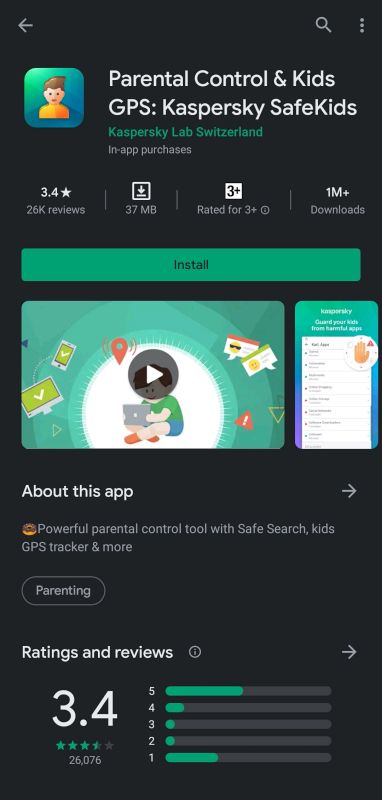
A Kaspersky Safe Kids jó választás azoknak a szülőknek, akik a szűkös költségvetés. The app is available on various platforms, like iOS, Android, Mac, and Windows and even just the free version has plenty of features to offer such as webes figyelés és a eszköz ütemezése. Ha több funkcióra van szüksége, a prémium verzió mindössze 14.99 dollár évente.
Most már tudja, hogyan blokkolhatja a felnőtteknek szánt tartalmat az Androidon
Manapság a gyerekek olyan ügyesek az olyan technológiákban, mint a Google Keresés hogy a szülőknek egyre nehezebb családbarát környezetet tartani.
That’s why it’s important to know how to block adult content on their Android phones, especially if you don’t want them to get exposed to things that they shouldn’t be seeing at a young age.
Turning Biztonságos keresés on böngészőjükben, valamint a Play Áruházban és a Google alkalmazásban jó módszer a nem megfelelő tartalmak kiszűrésére, valamint az alkalmazások korlátozása letölthetik a Play Áruházból.
Ha több kezelési lehetőséget szeretne, használhat olyan alkalmazásokat is, mint pl Qustodio, famisafevagy mSpy to make sure that your child is only viewing family-friendly content. You can use these apps on multiple devices and across different platforms, which means you’ll have jobb ellenőrzés gyermeke eszközhasználatán keresztül.
Tetszett ez az oktatóanyag? Használta már valamelyik alkalmazást korábban? Nyugodtan ossza meg gondolatait az alábbi megjegyzésekben!
Legfrissebb cikkek
